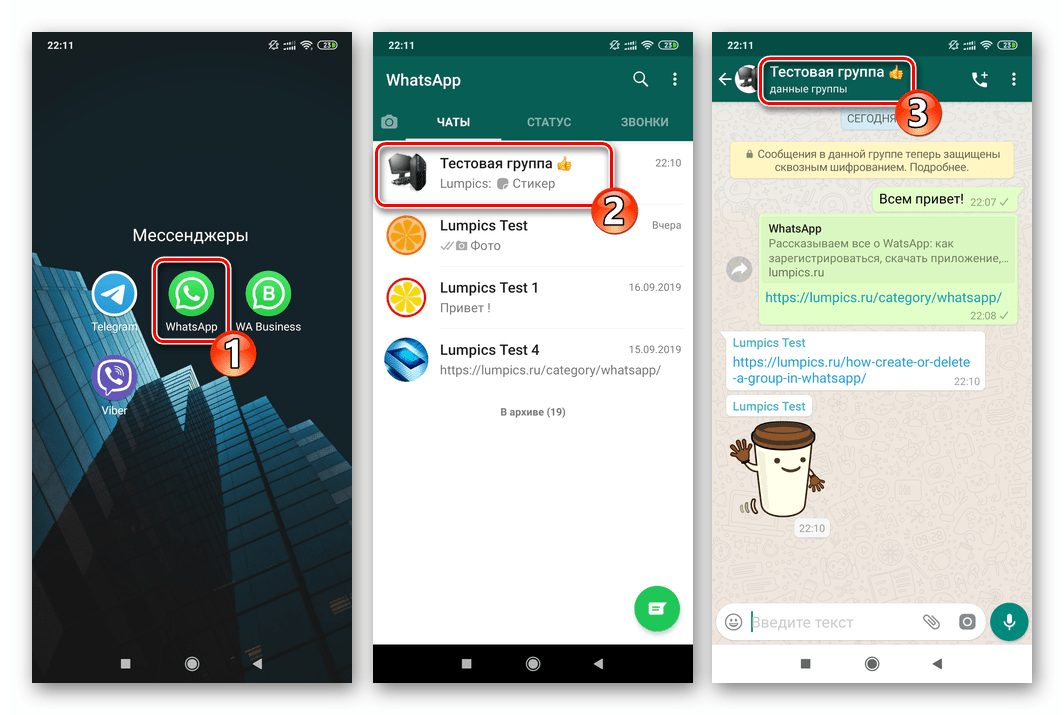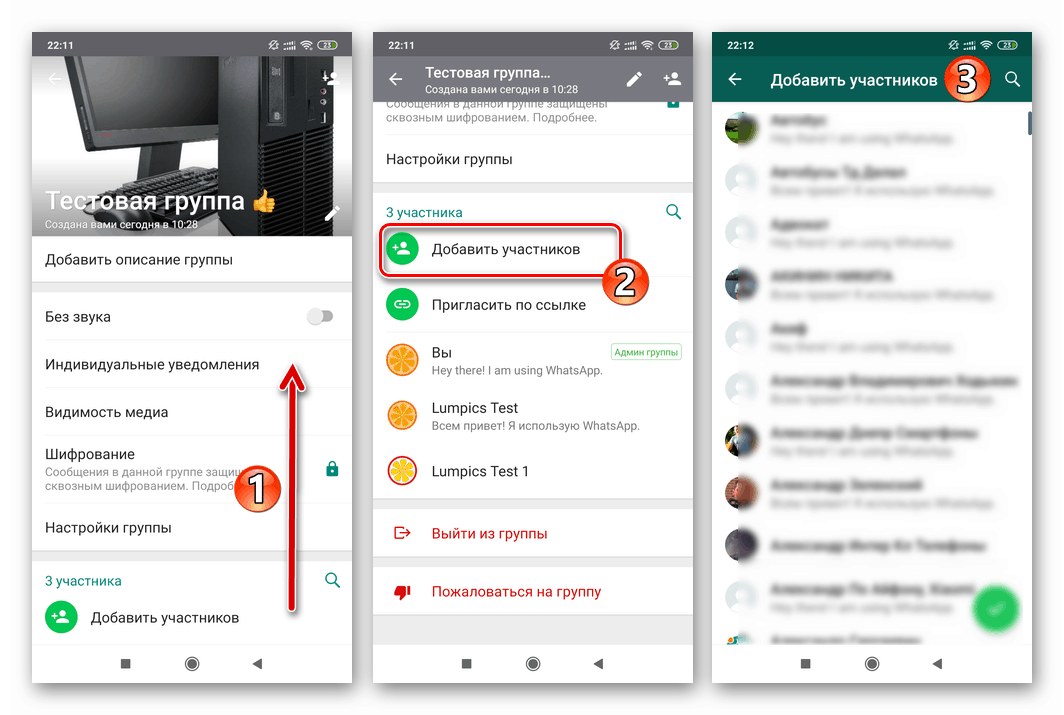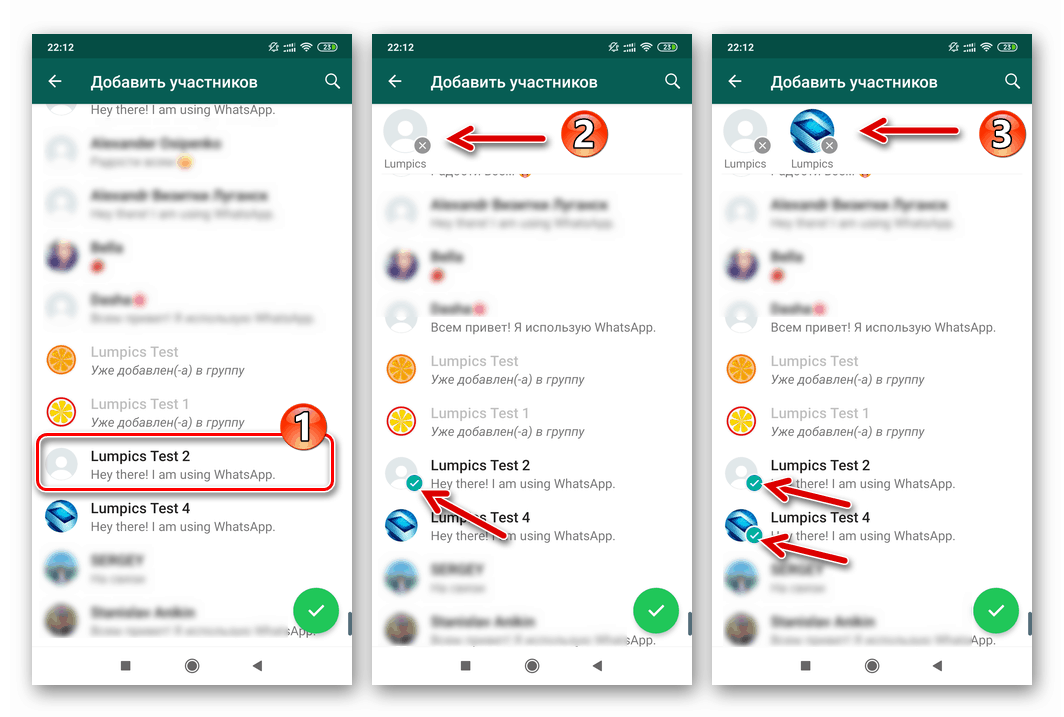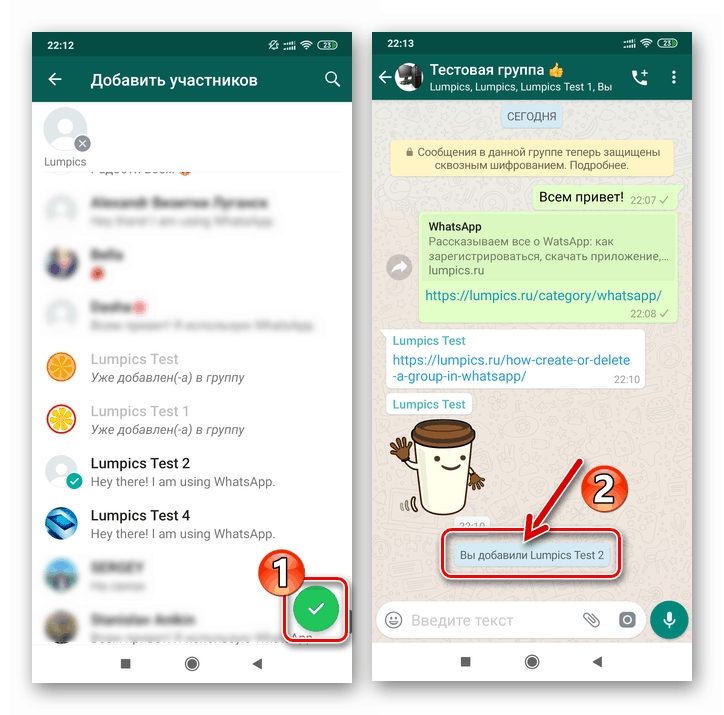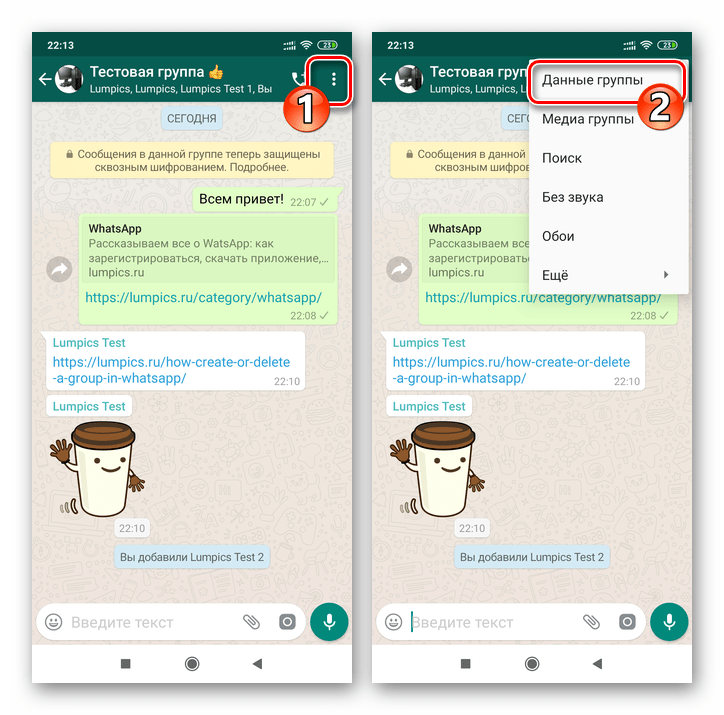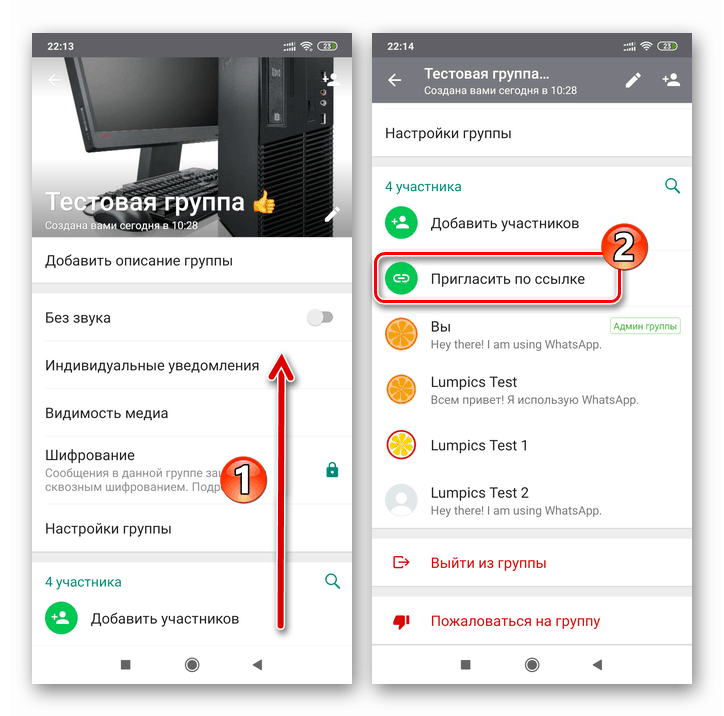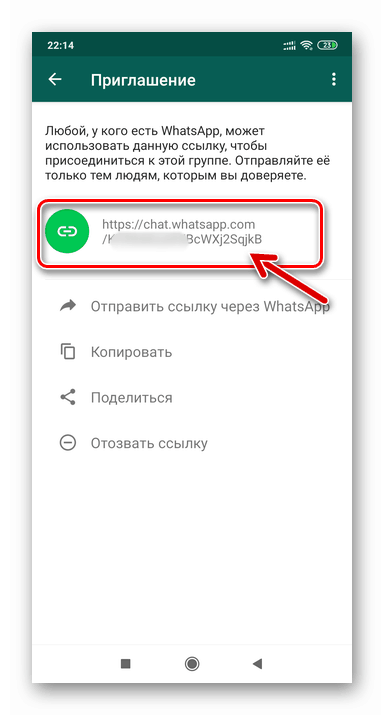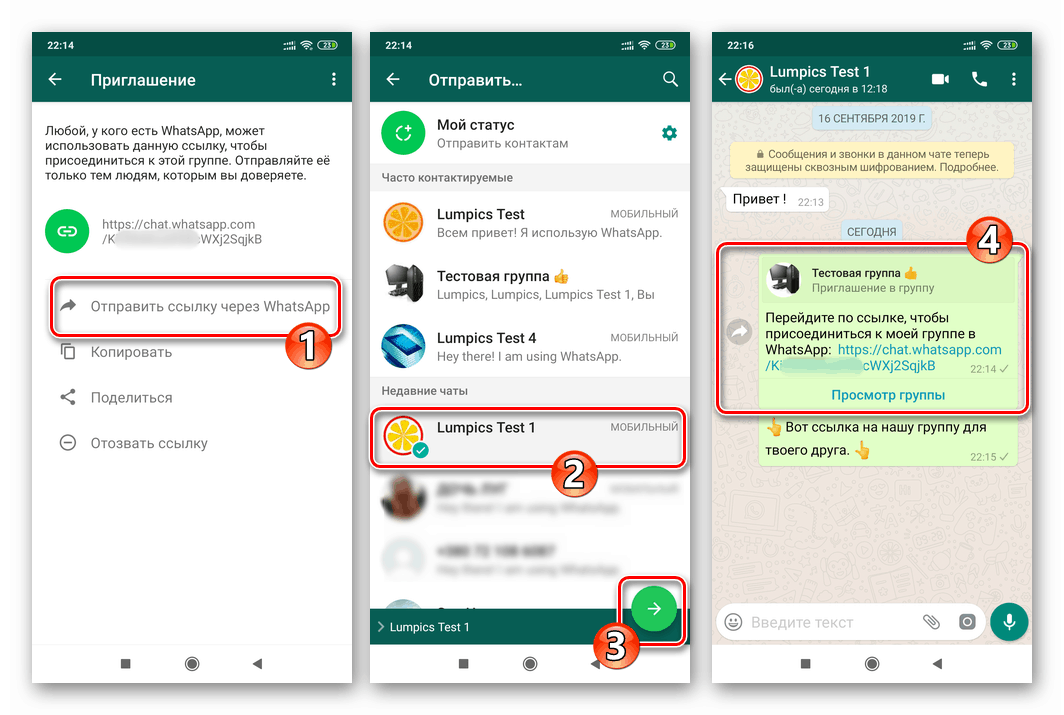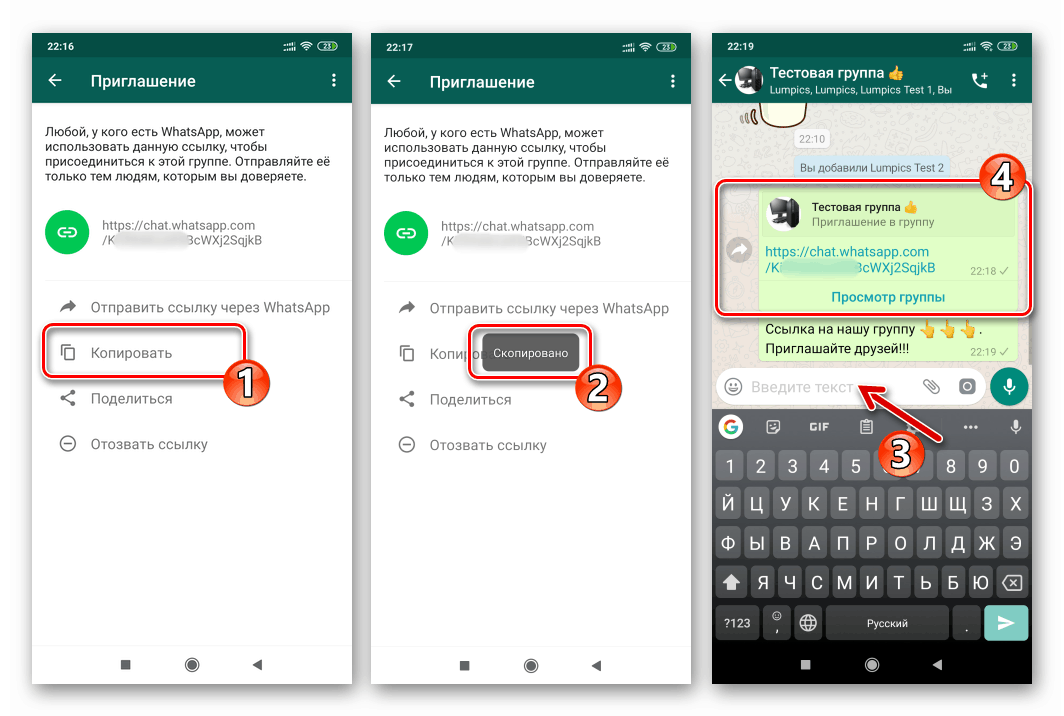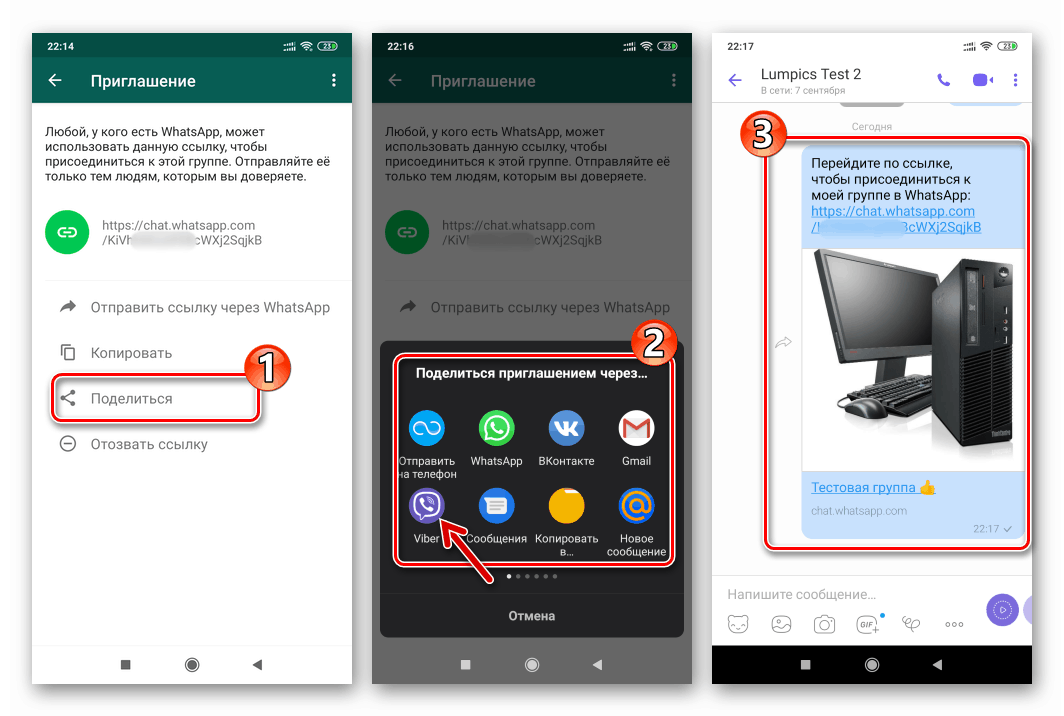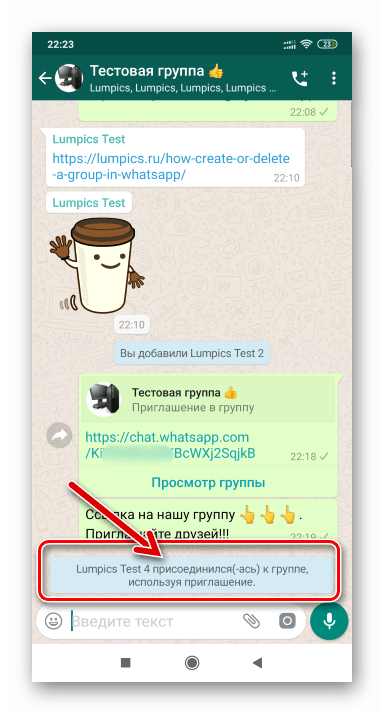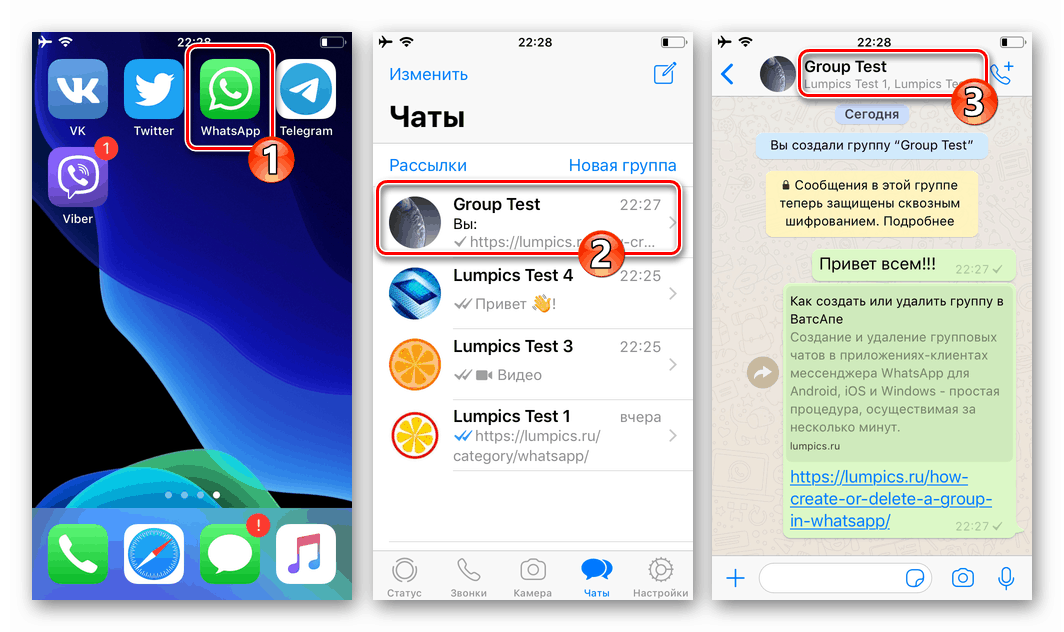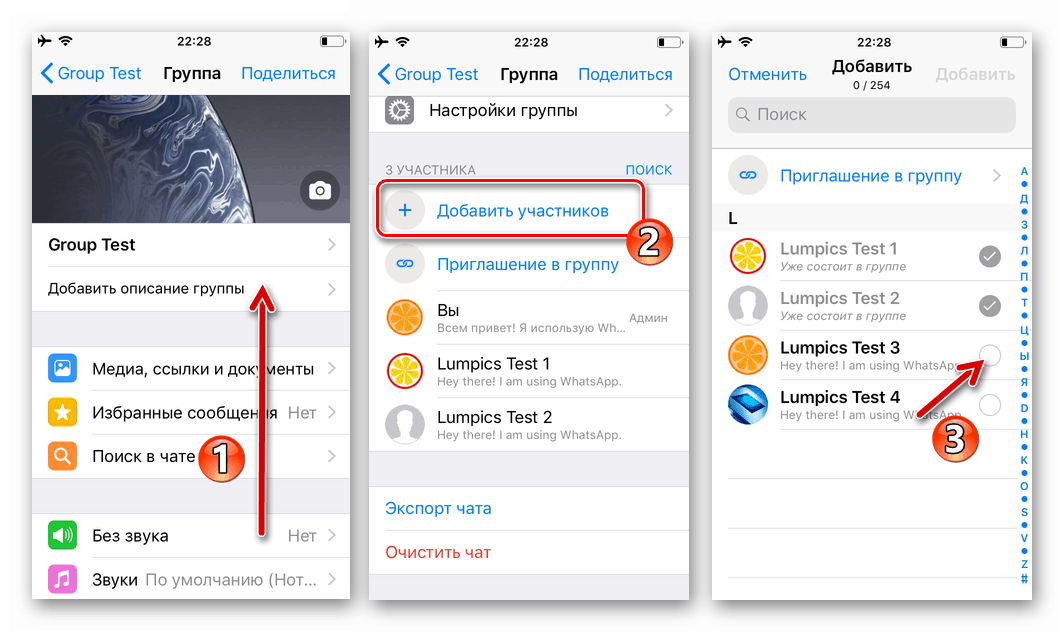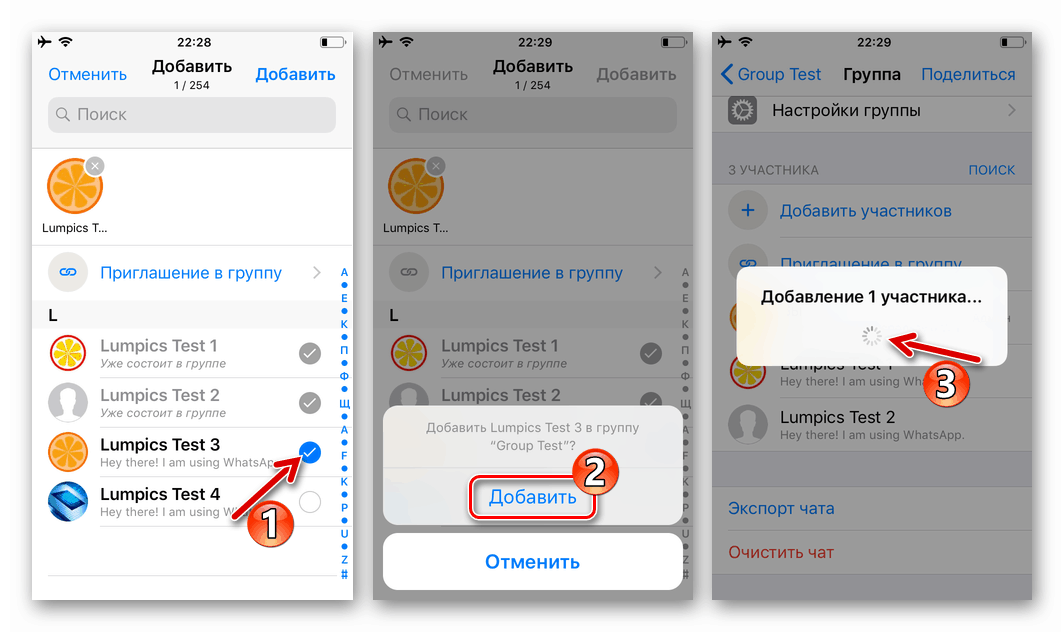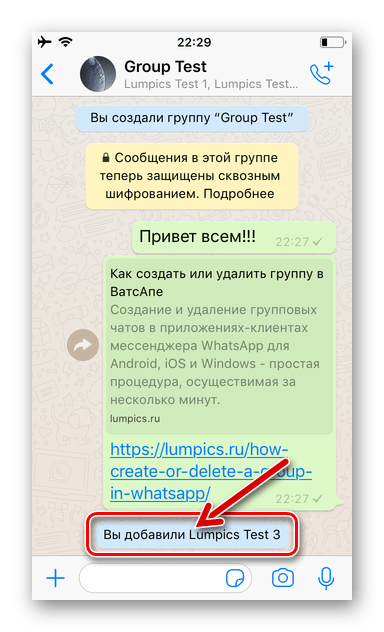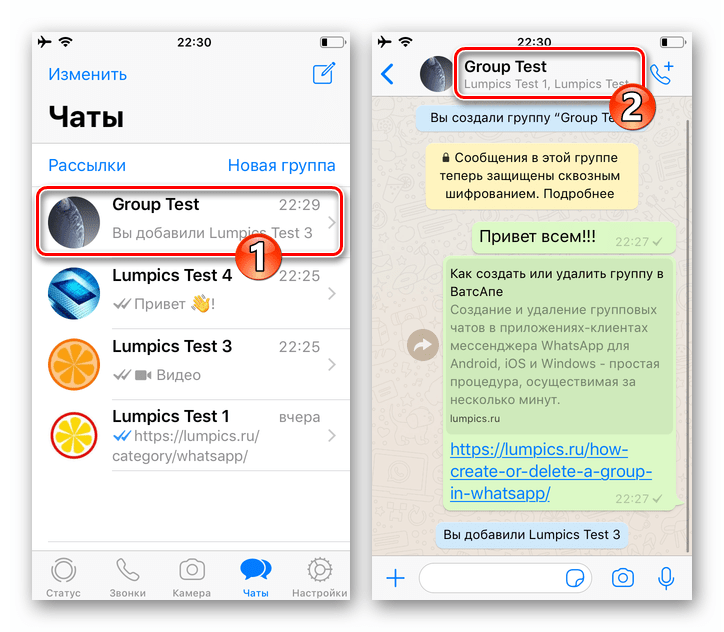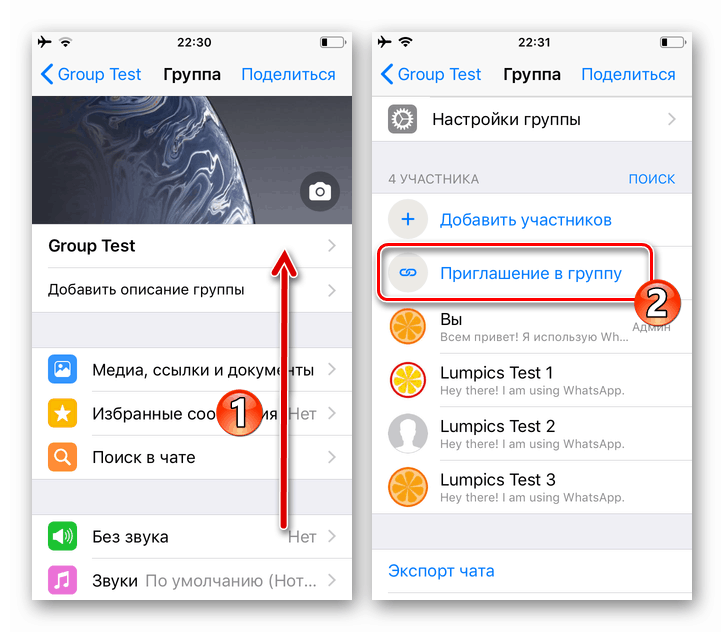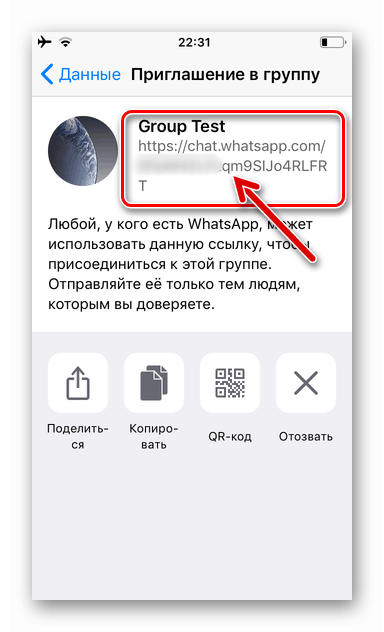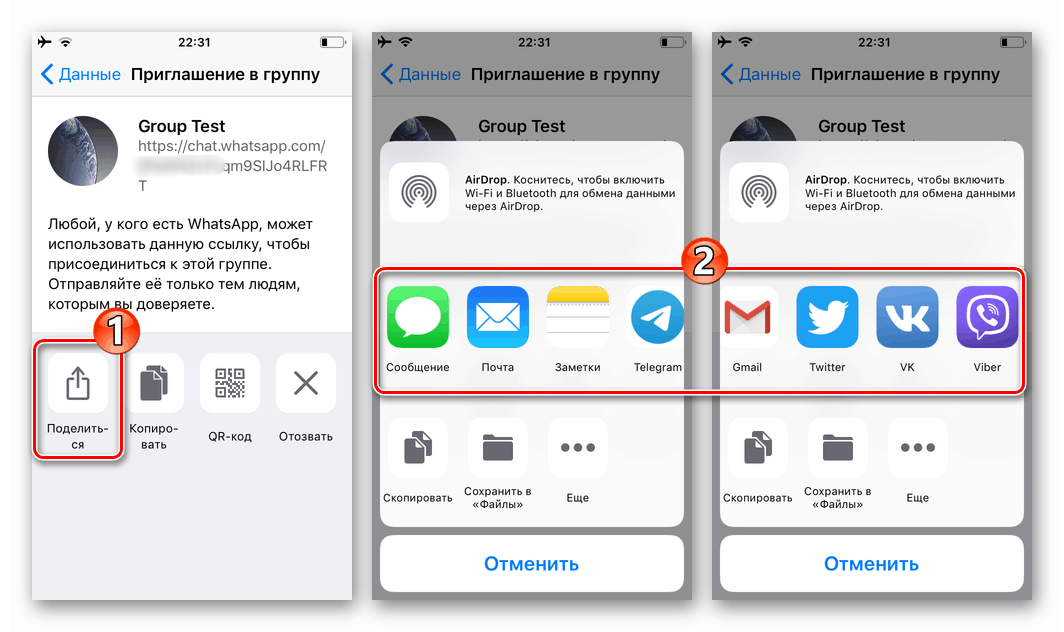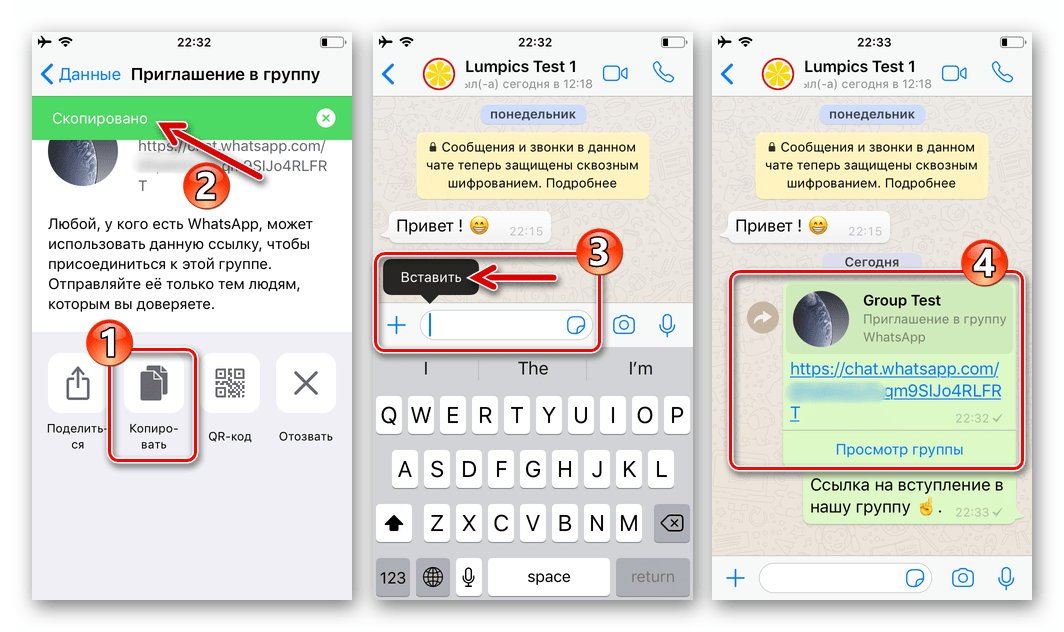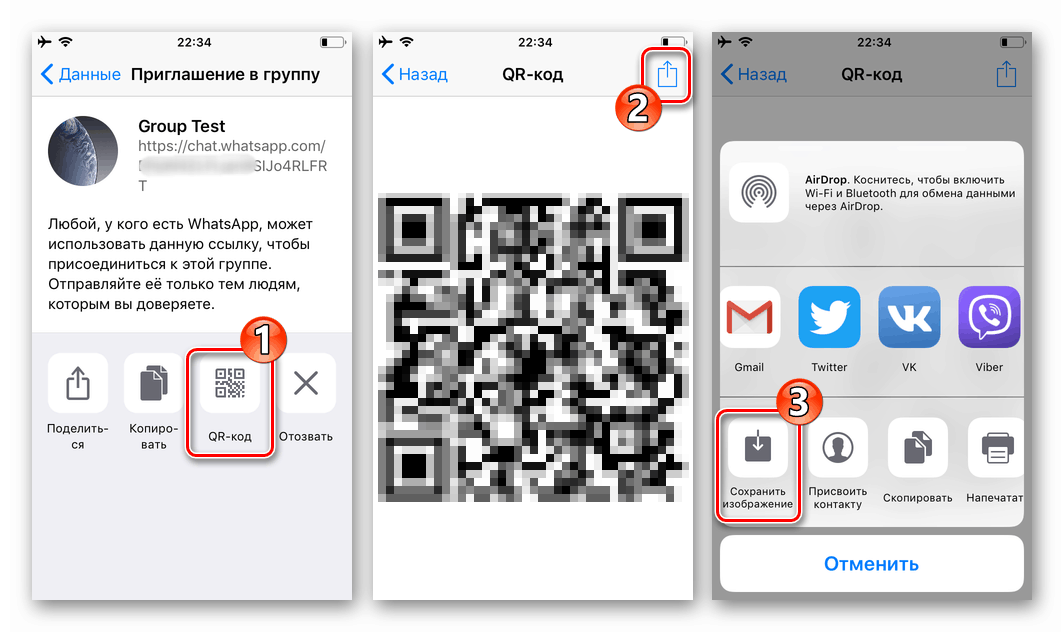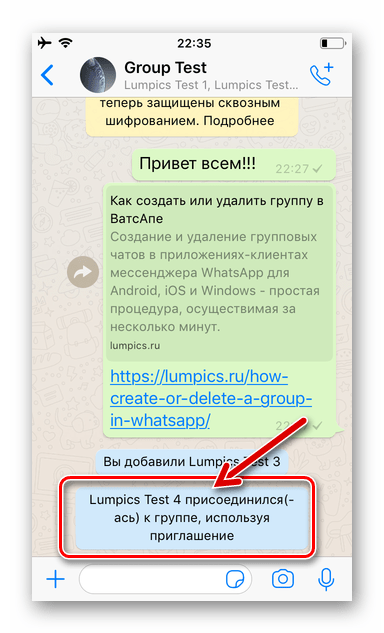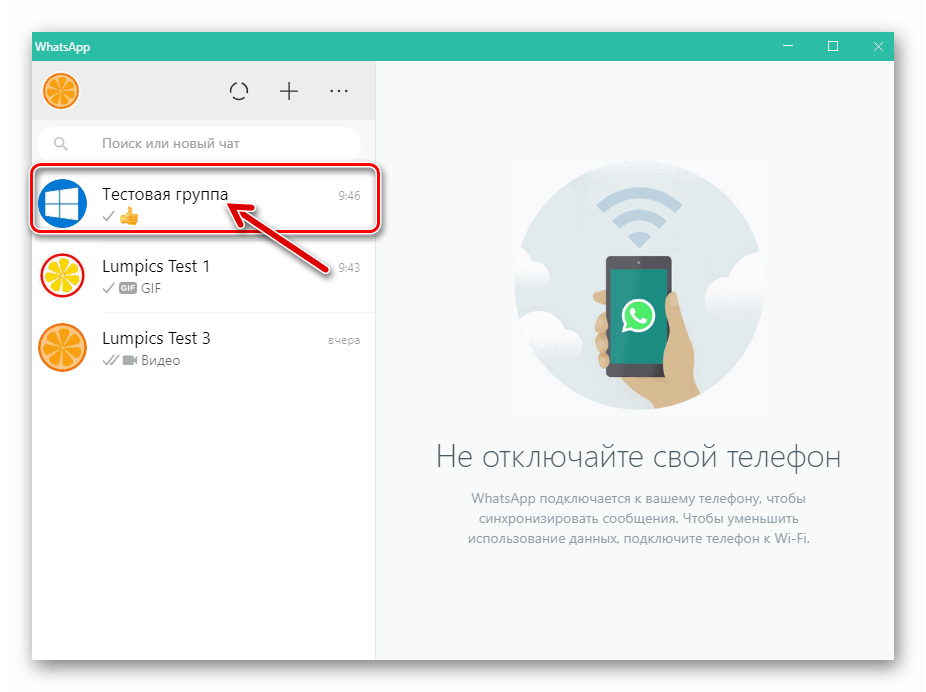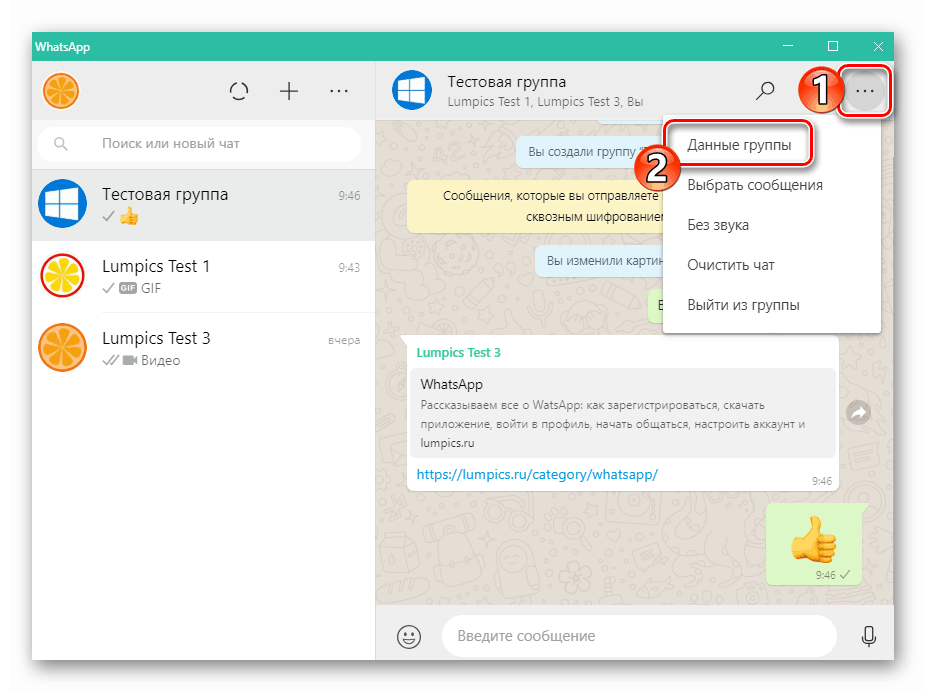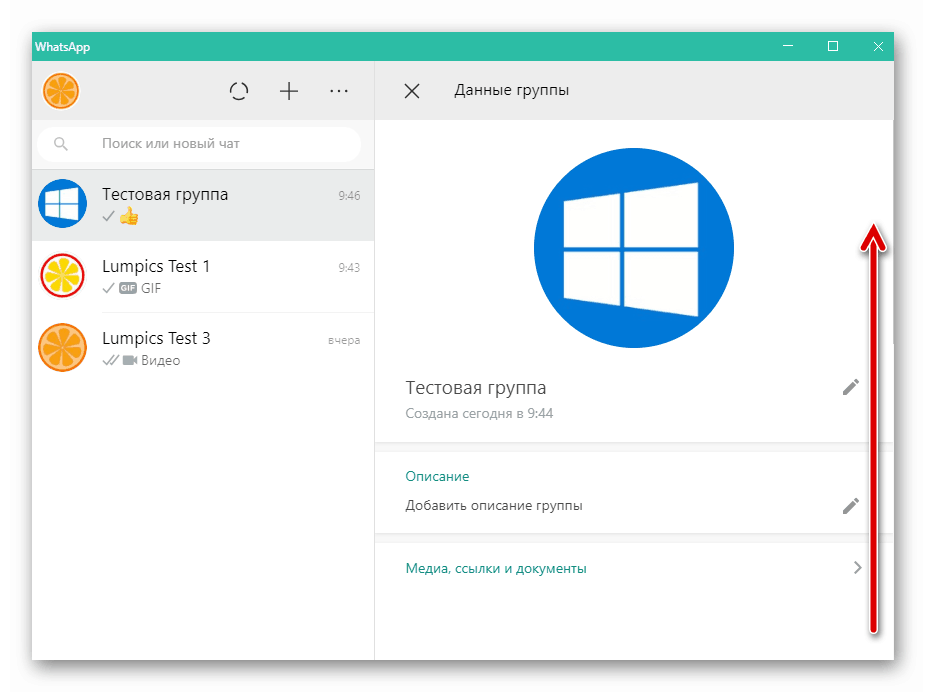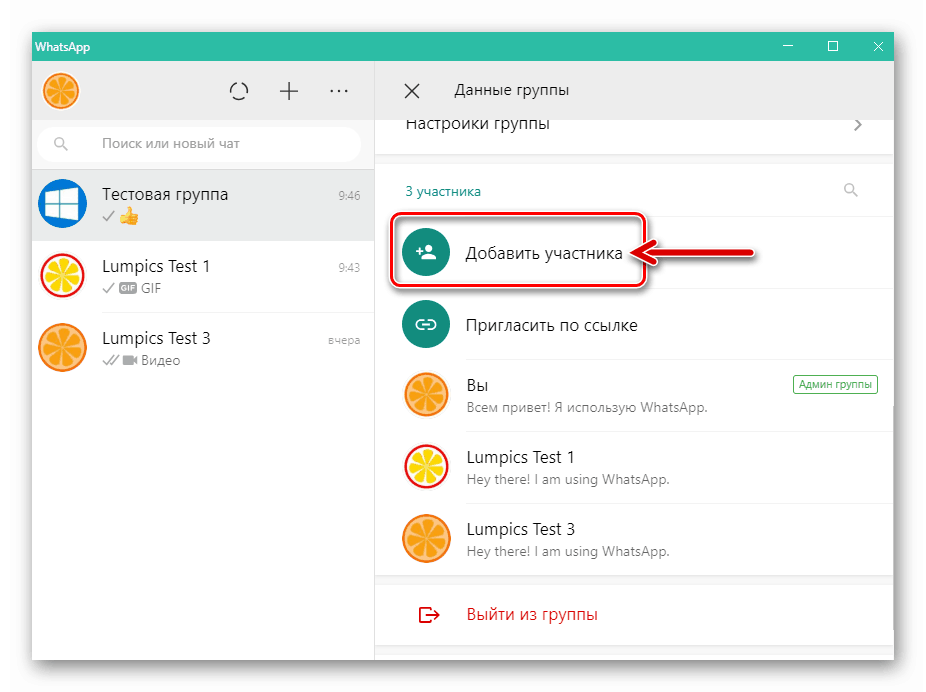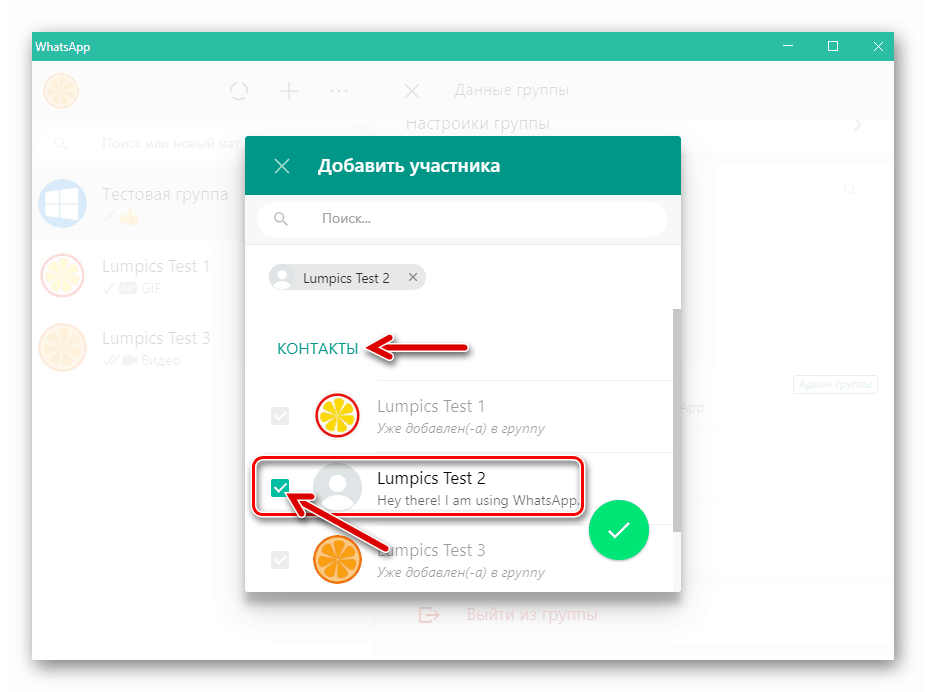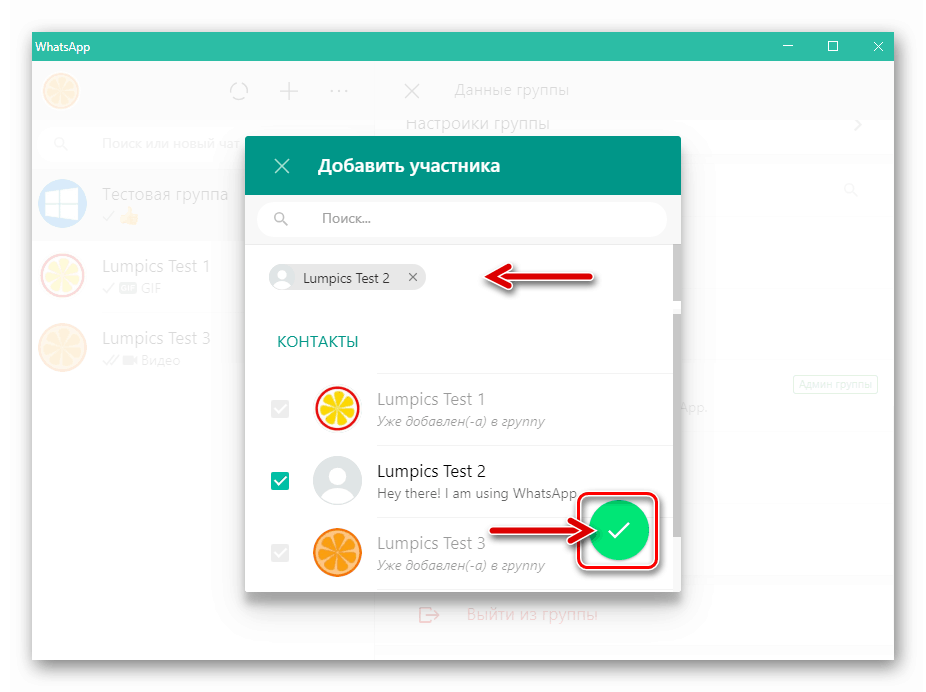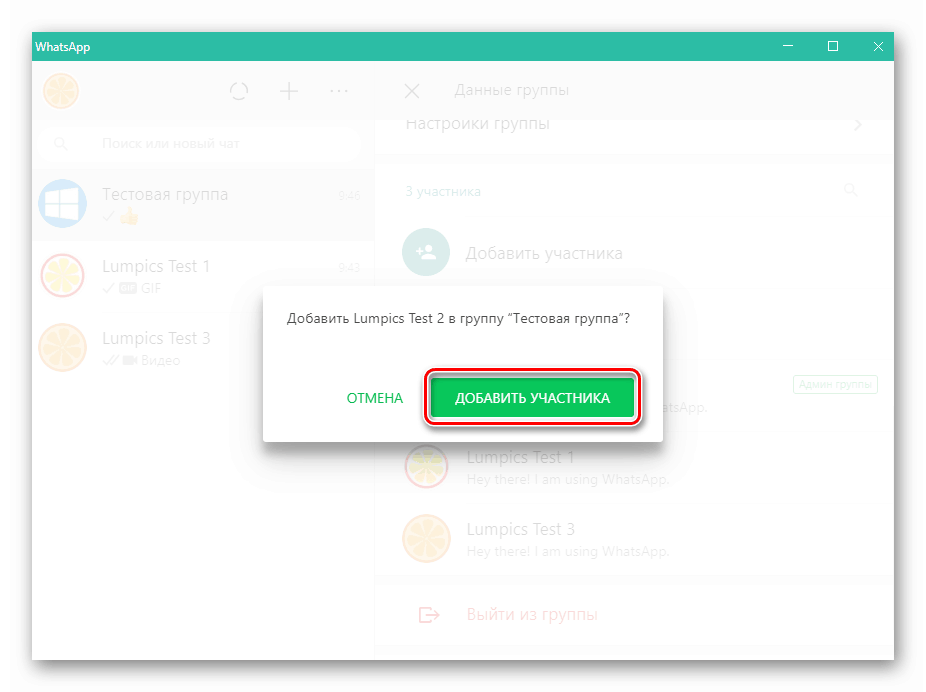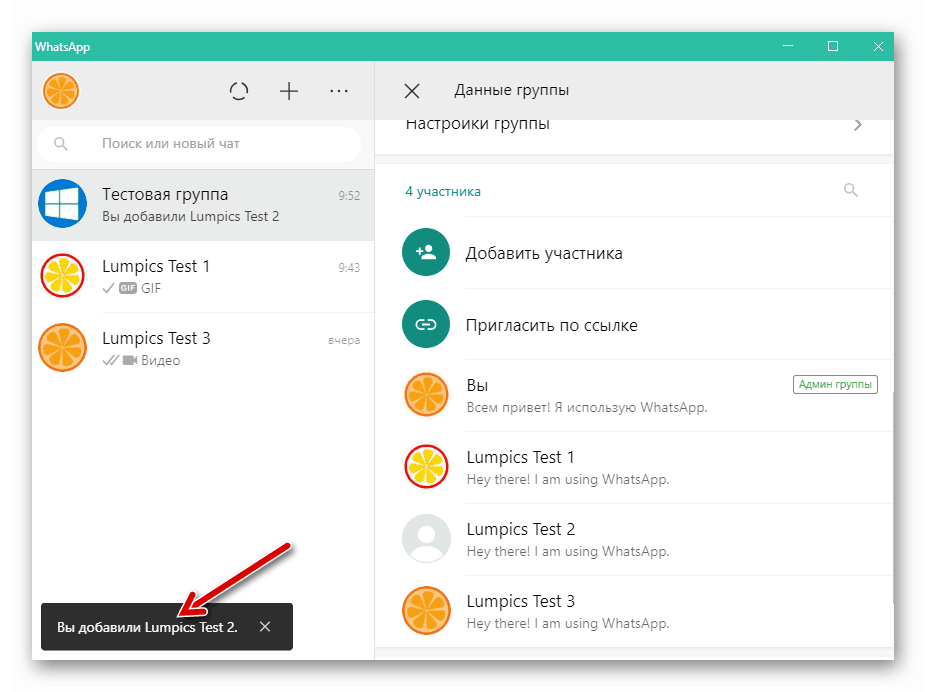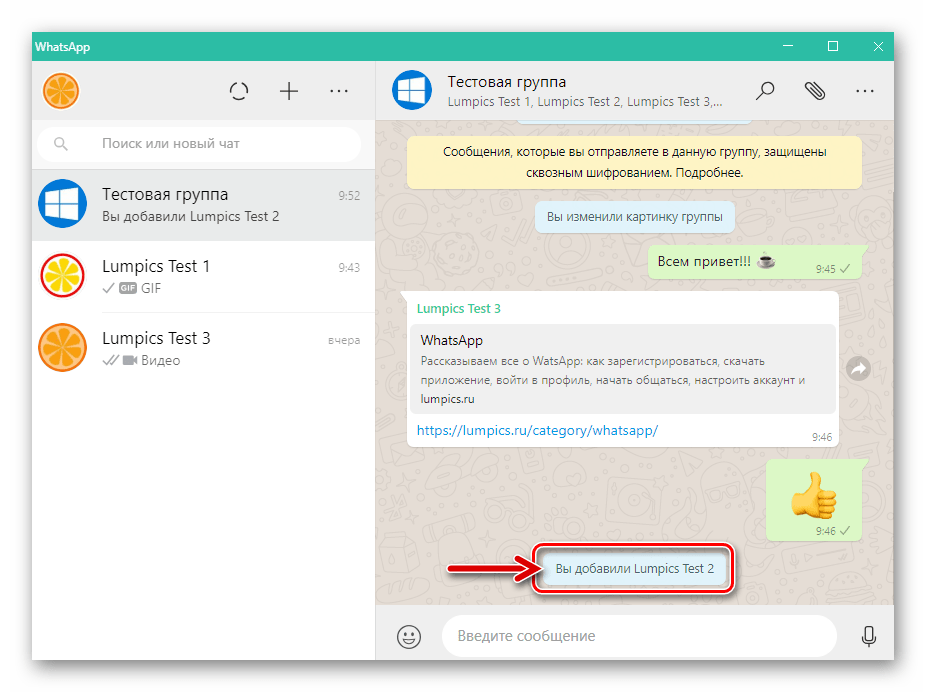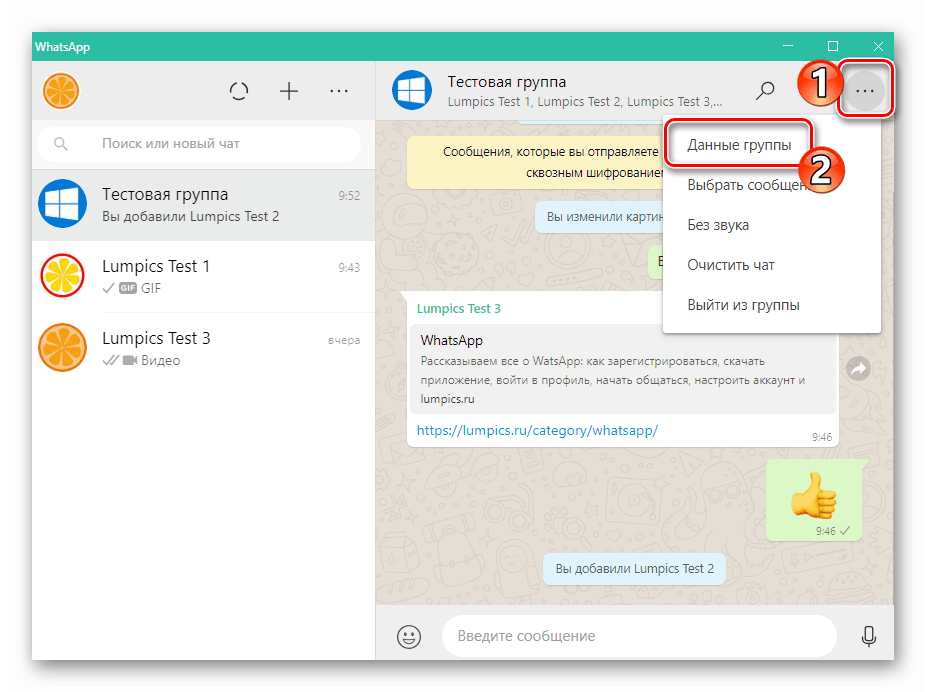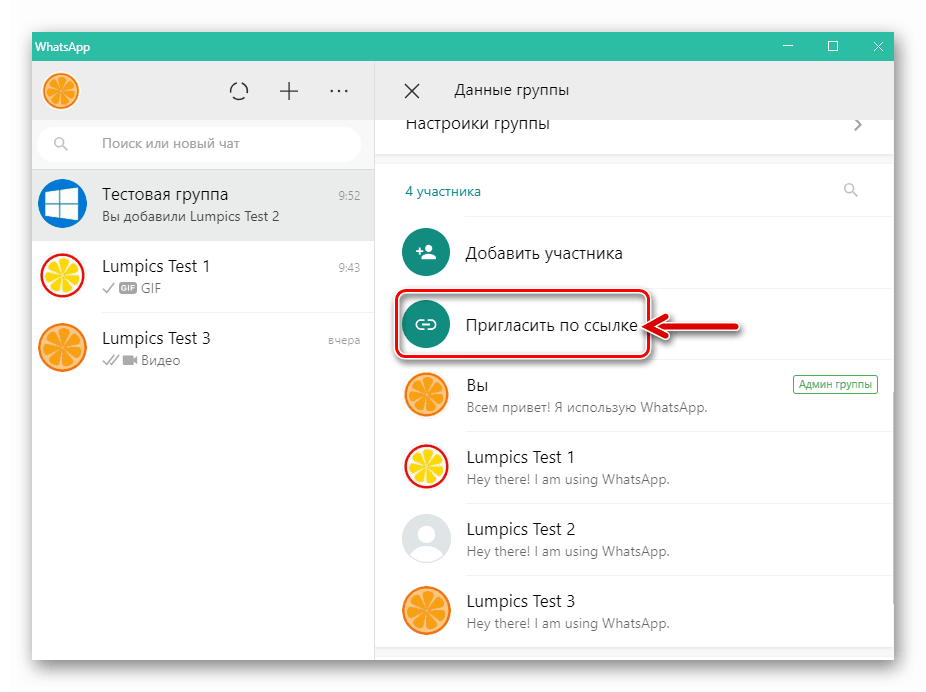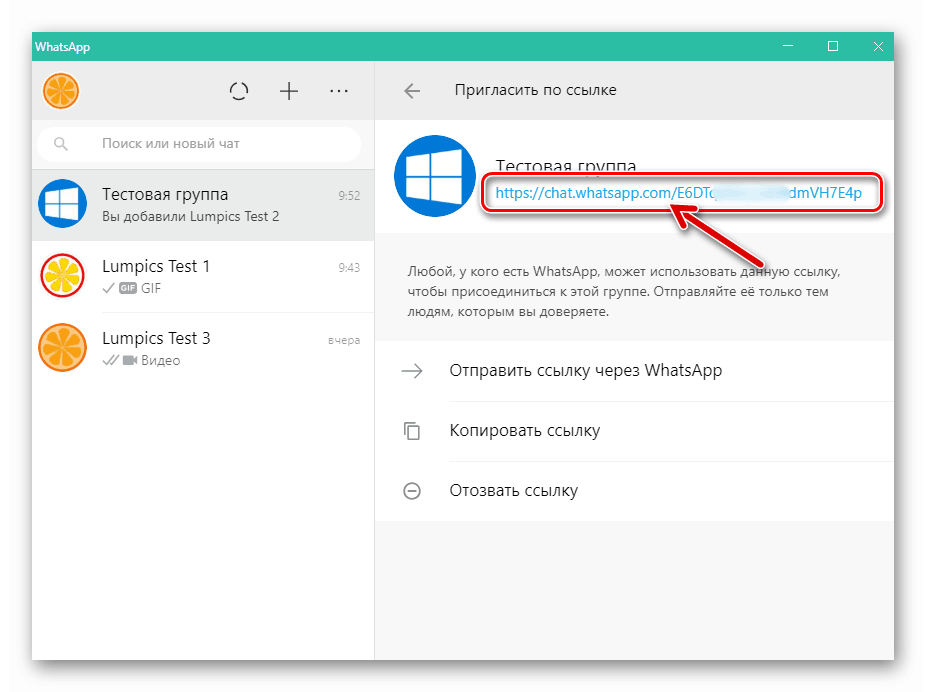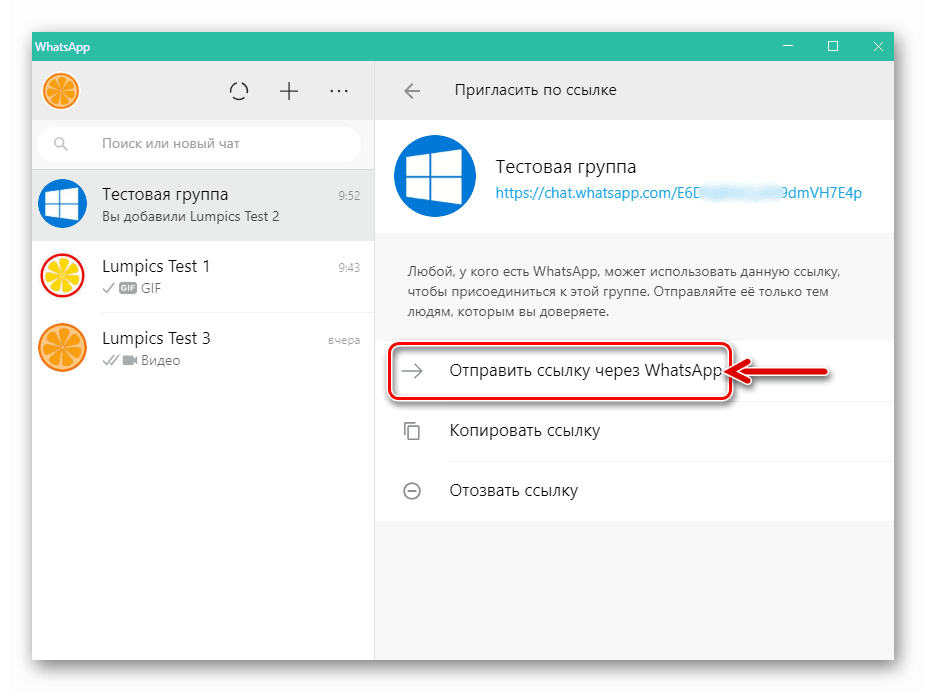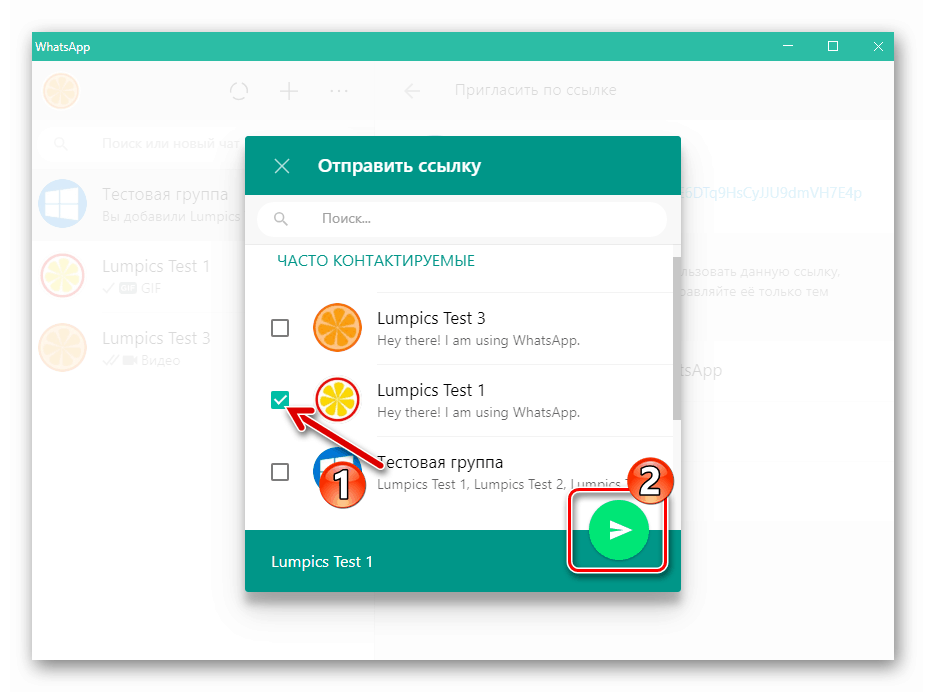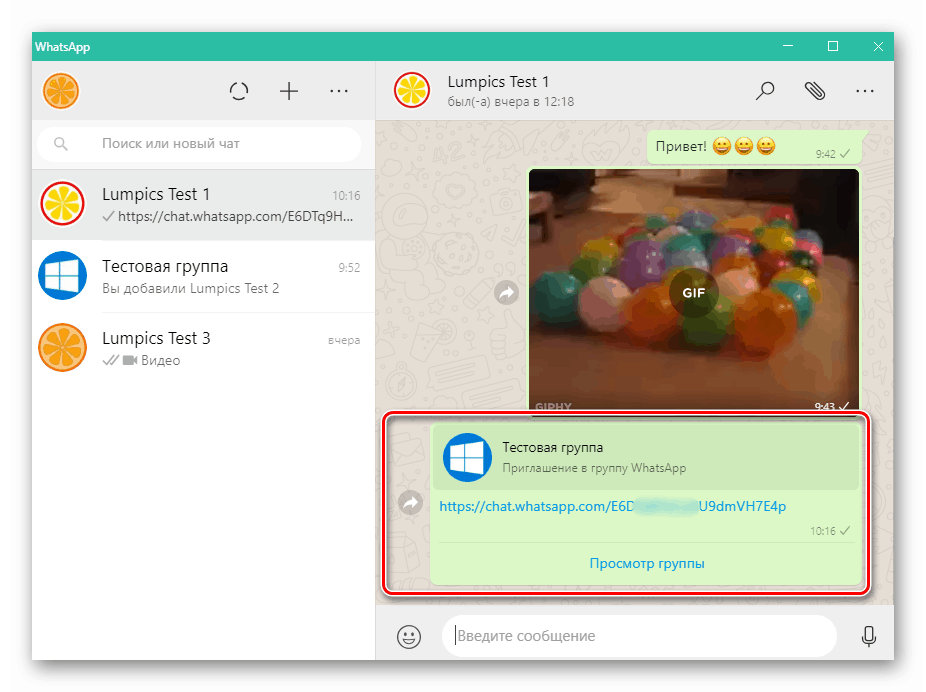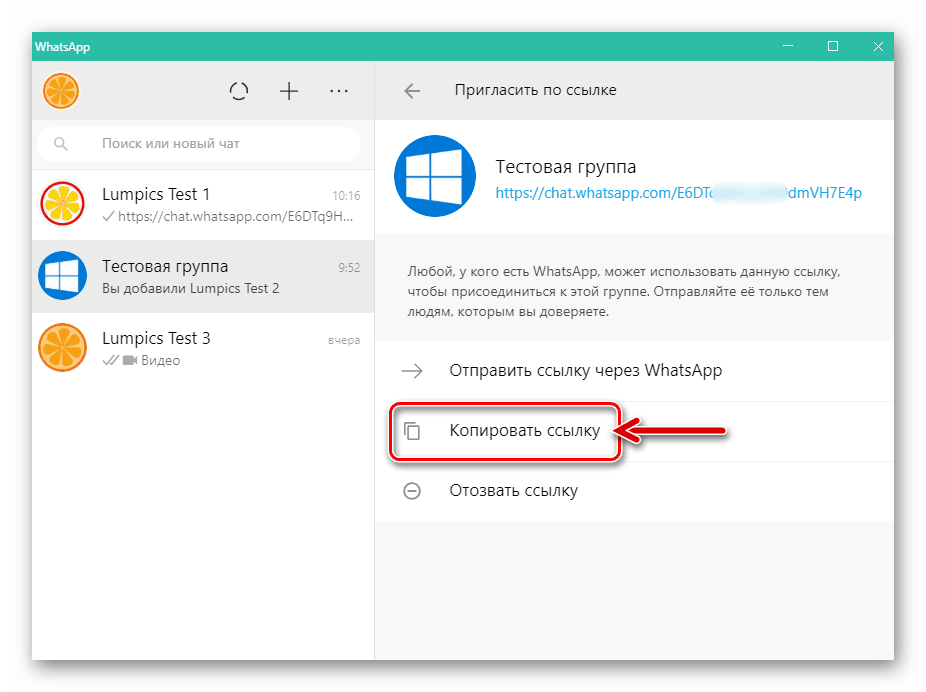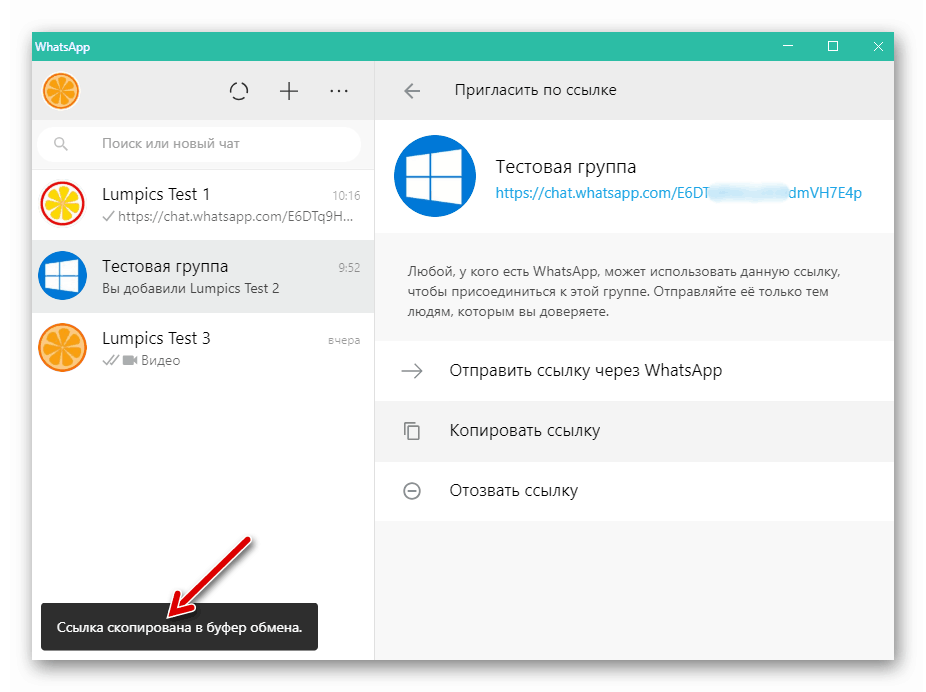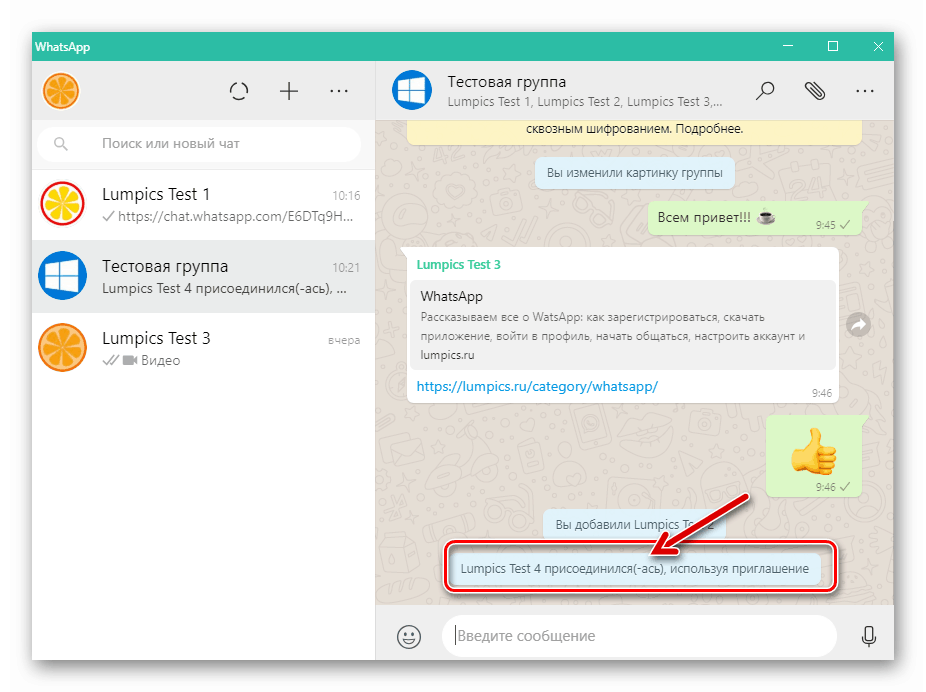Pridajte členov do skupiny WhatsApp zo zariadenia so systémom Android, iPhone a PC
Každý, kto je administrátorom (tvorcom) skupinového chatu v WhatsApp, skôr alebo neskôr, bude potrebovať schopnosť doplniť zoznam členov svojej komunity. V článku sa budeme zaoberať metódami, ktoré sú k dispozícii pre zariadenia so systémom Android, iPhone a Windows-PC na pridanie nových používateľov do skupín správcov.
obsah
Ako pridať používateľa do vašej skupiny WhatsApp
Spravovanie skupín na VatsAp nie je náročná úloha a rozširovanie zoznamu ľudí zúčastňujúcich sa konverzácie môže byť zďaleka jedinou cestou. Rozdiely v konkrétnych činnostiach, ktoré zahŕňajú riešenie problému, sú dané rozdielmi v rozhraní klientskych aplikácií aplikácie Messenger pre Android, iOS a Windows, ale všeobecné princípy sú rovnaké.
Prečítajte si tiež: Ako vytvoriť a odstrániť skupinu v WhatsApp pre Android, iOS a Windows
robot
užívatelia Whatsapp pre Android Ak chcete pridať člena do svojej komunity, existujú dva spôsoby, ako ísť.
Metóda 1: Kontakty
Ak je budúci člen komunity, ktorú ste vytvorili, uvedený v adresári vášho Messenger, postupujte nasledovne.
Prečítajte si tiež: Ako pridať kontakt do WhatsApp pre Android
- Otvorte program Messenger a choďte do skupiny, do ktorej chcete pridať účastníka. Zavolajte na možnosti rozhovoru klepnutím na jeho meno v hornej časti obrazovky.
![WhatsApp pre Android spúšťa program Messenger, choďte do skupiny a vyvolajte zoznam parametrov]()
- V oblasti zoznamu funkcií, ktorý sa otvorí, nájdite oblasť s názvom „Počet účastníkov“ a klepnite v nej na „Pridať účastníkov“ . Tým sa otvorí zoznam kontaktov vášho posla.
![WhatsApp pre výber funkcie Android Pridať členov do zoznamu možností skupiny]()
- Pomocou vyhľadávania alebo posúvania v adresári nájdite meno budúceho používateľa svojej skupiny a klepnite naň. Výsledkom je, že na záznamoch v zozname „Kontakty“ sa objaví značka a v hornej časti obrazovky sa umiestni profilový obrázok vybraného používateľa. Rovnakým spôsobom, ak potrebujete do chatu pridať viac ako jedného účastníka, môžete vybrať niekoľko ďalších mien.
![WhatsApp pre Android výber používateľov pridaných do skupiny z adresára Messenger]()
- Po dokončení predchádzajúceho odseku pokynu klepnite na okrúhle tlačidlo so značkou začiarknutia. Týmto sa dokončí úvod nového používateľa do zoznamu členov skupiny a vy a pridaný používateľ dostanete v konverzácii príslušné upozornenia.
![WhatsApp pre Android dokončí operáciu pridania nového člena do skupinového rozhovoru]()
Metóda 2: Odkaz na pozvanie
Okrem priameho pridávania používateľov z adresára do skupinového rozhovoru môžete členov komunity prilákať aj zaslaním špeciálneho odkazu.
- Otvorte komunitu v WhatsApp a vyvolajte obrazovku „Skupinové údaje“ tak, že sa dotknete nadpisu rozhovoru alebo klepnutím na tri body v ponuke v pravom hornom rohu a vyberiete príslušnú položku v nej.
![WhatsApp pre skupinu údajov skupiny Android v ponuke rozhovoru]()
- V zozname členov komunity je možnosť „Pozvať odkazom“ - klepnite na ňu.
![Funkcia WhatsApp pre Android Pozvať na odkaz na obrazovke Údaje skupiny]()
- Nasledujúca obrazovka zobrazuje odkaz na pozvanie,
![WhatsApp pre Android, ako získať odkaz na skupinovú pozvánku na rozhovor]()
ktoré možno poslať budúcemu členovi skupiny niekoľkými spôsobmi:
- „Poslať odkaz cez WhatsApp“ - je užitočné použiť ho na pridanie používateľov do skupiny prostredníctvom tretej strany, s ktorou komunikujete v príslušnom poslovi.
- „Kopírovať“ - výberom tohto spôsobu umiestnite odkaz do schránky zariadenia a potom ho môžete vložiť na akékoľvek miesto prístupné na prezeranie inými osobami. Táto technika sa napríklad používa na vysielanie odkazu na vašu vlastnú komunitu, aby jej členovia mohli poslať pozvánku svojim priateľom.
- „Zdieľať“ - kliknutím na názov tejto možnosti získate možnosť odoslať odkaz, ktorý vám umožní pripojiť sa k vašej skupine prostredníctvom akéhokoľvek komunikačného kanála dostupného zo zariadenia. Môže ísť o SMS, e-mail, poslov, sociálne siete atď.
![WhatsApp pre Android posiela odkaz na pozvánku do skupiny prostredníctvom programu Messenger]()
![WhatsApp pre Android skopíruje a vloží odkaz na pozvanie skupinového chatu]()
![WhatsApp pre Android Zdieľajte odkaz na pozvánku do skupinového rozhovoru prostredníctvom akejkoľvek internetovej služby]()
- Keď používateľ, ktorý je priťahovaný do skupiny, klikne na odkaz s pozvánkou, ktorý mu bol odoslaný, automaticky sa stane členom a dostane príslušné oznámenie.
![WhatsApp pre Android sa pripojil k skupine pomocou odkazu na pozvánku]()
iOS
Pomocou aplikácie Whatsapp pre iPhone pridanie členov do vašich skupín nie je zložitejšie ako v prostredí vyššie uvedeného systému Android. K dispozícii sú tiež dva prístupy.
Metóda 1: Kontakty
Najjednoduchšie je doplniť zoznam účastníkov skupinového chatu vo VatsAp, ak sú údaje priťahovaných používateľov uložené v adresári vášho posla.
Prečítajte si tiež: Ako pridať kontakt do WhatsApp pre iPhone
- Spustite WhatsApp na iOS a choďte do skupiny, do ktorej chcete pridať nové tváre. Dotknite sa názvu odboru v hornej časti obrazovky, čím sa dostanete na zoznam možností, ktoré sa vzťahujú na chat.
![WhatsApp pre iPhone spúšťa messenger, choďte do skupiny, vyvolajte zoznam parametrov]()
- V zozname príležitostí nájdite sekciu obsahujúcu zoznam ľudí, ktorí sa pripojili k chatu, a klepnite na ňu v položke „Pridať účastníkov“ . Ďalej začiarknite políčka vedľa jedného alebo viacerých kontaktov - ich avatary sa automaticky duplikujú v oblasti umiestnenej nad zoznamom položiek adresára.
![Úvodná obrazovka WhatsApp pre iPhone s výberom nových používateľov skupiny]()
- Po dokončení výberu nových členov komunity klepnite na „Pridať“ v hornej časti obrazovky vpravo a potom na tlačidlo s rovnakým názvom v oblasti žiadosti.
![WhatsApp pre iPhone proces pridávania nového člena do skupinového rozhovoru]()
- V tomto prípade je pridávanie ľudí do skupiny VatsAp dokončené a účinnosť udalosti je potvrdená systémovým odkazom, ktorý prišiel do komunity.
![WhatsApp pre iPhone pridanie nového člena do skupinového chatu je dokončené]()
Metóda 2: Odkaz na pozvanie
Samozrejme nielen skupina ľudí, s ktorými priamo kontaktujete, sa môže pripojiť k skupine účastníkov programu Messenger, ktorú ste vytvorili. Noví používatelia môžu k združeniu pritiahnuť zaslaním špeciálneho odkazu. V tomto prípade je vašou úlohou zabezpečiť doručenie pozvánky.
- Prejdite na chat, ktorý ste vytvorili, a klepnutím na názov skupiny v hornej časti obrazovky otvorte zoznam možností.
![WhatsApp pre dáta skupiny hovorov obrazovky iOS]()
- Ďalej prejdite zoznamom možností, až kým sa nezobrazí oblasť s názvom „Počet účastníkov“ a kliknite na „Skupinové pozvanie“ .
![Funkcia pozvania WhatsApp pre skupinu iOS v zozname možností rozhovoru]()
- Ďalšia obrazovka poskytuje odkaz,
![WhatsApp pre iOS, ako získať odkaz na pozvanie do skupinového chatu]()
ktoré môžu byť prenášané na iných ľudí rôznymi spôsobmi:
- „Zdieľať“ - kliknutím na túto ikonu otvoríte zoznam prostriedkov, pomocou ktorých môžete pozvanie odoslať z vášho iPhone. Tu sú SMS, e-mail, všetky nainštalované v softvérových posoloch klientskeho softvéru a sociálnych sieťach. Klepnutím na ikonu akejkoľvek služby vyberte kanál, ktorý chcete poslať pozvánke osobe, ktorá má prístup k vašej komunite.
- „Kopírovať“ - kliknutím na toto tlačidlo umiestnite text odkazu na pozvánku do schránky systému iOS a potom ho môžete vložiť do ľubovoľnej aplikácie, ktorá je k dispozícii na zobrazenie potenciálnym členom vašej komunity. Tento prístup je napríklad vhodný na pozvanie nových používateľov do asociácie pomocou tretích strán.
- „QR kód“ - výberom tohto spôsobu vysielania pozvánky na doplnenie publika skupiny zmeníte odkaz na obrázok, ktorý potom môžete uložiť a umiestniť napríklad na ľubovoľnú stránku na internete.
![Funkcia WhatsApp pre systém iOS Zdieľajte odkaz na pozvanie so skupinovým chatom prostredníctvom akejkoľvek internetovej služby]()
![WhatsApp pre iOS kopírovanie a vkladanie pozvanie odkaz v skupinovom chate]()
![WhatsApp pre iOS skopírovanie kódu QR s odkazom na pripojenie k skupinovému rozhovoru]()
- Po odovzdaní odkazu na tento účel očakajte, že ho budúci členovia skupiny sledujú a pripoja sa k združeniu - v tejto chvíli sa v komunite zobrazí správa potvrdzujúca účinnosť vykonaných akcií.
![WhatsApp pre iOS nový používateľ sa pripojil k skupine kliknutím na odkaz na pozvanie]()
windows
V klientskej aplikácii WhatsApp pre PC pridávanie nových používateľov do ich skupín sa vykonáva podľa rovnakých zásad ako v mobilných verziách programu Messenger - existujú dve metódy.
Metóda 1: Kontakty
- Spustite program Messenger a otvorte skupinu, do ktorej by sa mal nový člen pridať.
![WhatsApp pre PC spúšťa program Messenger, choďte do skupiny, do ktorej chcete pridať účastníka]()
- Vyvolajte menu kliknutím na tri bodky napravo od mena chatu a vyberte v ňom „Skupinové údaje“ .
![WhatsApp pre PC slúži na zoskupenie údajov z ponuky rozhovoru]()
- Rolovaním po oblasti, ktorá sa zobrazuje vľavo od okna VatsAp, zobrazíte zoznam používateľov, ktorí sa zúčastňujú konverzácie.
![Časť WhatsApp pre PC Dátové skupiny]()
Kliknite sem „Pridať člena“ .
![WhatsApp pre PC Pridanie funkcie člena do zoznamu skupín používateľov]()
- V okne, ktoré sa otvorí, so zoznamom kontaktov dostupných od posla začiarknite políčko vedľa mena používateľa, ktorý sa má pridať do skupinového chatu. Rovnakým spôsobom je možné rozlíšiť niekoľko mien.
![WhatsApp pre PC dokončenie výberu nových členov skupiny]()
- Po dokončení výberu používateľov, ktorí sa stanú členmi vašej komunity, kliknite na okrúhle tlačidlo so značkou začiarknutia.
![WhatsApp pre výber používateľa PC v Kontaktoch pre pridanie do skupinového chatu]()
- Prijatú požiadavku na posol potvrďte kliknutím na „PRIDAŤ ČLENU“ .
![WhatsApp pre PC potvrdenie žiadosti o pridanie člena do skupinového chatu]()
- Týmto sa dokončí postup doplňovania užívateľskej oblasti WhatsApp z počítača.
![WhatsApp pre PC proces pridávania používateľa z adresára do skupiny]()
V skupinovom chate, ktorý ste vytvorili, sa objaví systémová správa potvrdzujúca úspech operácie.
![WhatsApp pre PC potvrdzujúce pridanie nového používateľa do skupinovej správy]()
Metóda 2: Odkaz na pozvanie
- Po vstupe do skupiny otvorte zoznam možností, ktoré sa na ňu vzťahujú (z ponuky vyvolanej kliknutím na tlačidlo „...“ ).
![Zoznam nastavení skupinového rozhovoru Whatsapp for PC call]()
- V sekcii parametrov obsahujúcej zoznam používateľov, ktorí sa už k komunite pripojili, kliknite na odkaz Pozvať podľa odkazu .
![WhatsApp for PC Pozvať odkazom v časti Údaje o skupine aplikácií]()
- Ďalej vyberte spôsob prenosu odkazu na inú osobu:
![Okno WhatsApp pre PC na prácu s funkciou Pozvať prostredníctvom prepojenia]()
- Msgstr "Poslať cez WhatsApp . "
![WhatsApp pre PC poslať odkaz na pozvanie do skupiny prostredníctvom Messenger]()
Po kliknutí na túto položku sa otvorí zoznam kontaktov, kde musíte označiť príjemcu (-ov) odkazu a
![WhatsApp pre PC, výber príjemcu odkazu na pozvánku do skupiny zo zoznamu Kontakty]()
potvrďte svoje úmysly kliknutím na tlačidlo s obrázkom papierového lietadla.
![WhatsApp for PC link Pozvánka na pripojenie k skupine zaslanej inému členovi programu Messenger]()
- Výberom možnosti Kopírovať odkaz umiestnite pozvánku do schránky systému Windows a potom
![WhatsApp pre funkciu PC Copy Link v možnostiach skupinového chatu]()
Môžete ho vložiť kamkoľvek (e-mail, iný posol, sociálna sieť atď.).
![WhatsApp pre PC pozvanie odkaz skopírovaný do schránky Windows]()
- Msgstr "Poslať cez WhatsApp . "
- Keď iný používateľ nasleduje po prepojení a potvrdí svoj úmysel pripojiť sa k svojej komunite VatsAp, objaví sa v ňom systémové upozornenie potvrdzujúce dokončenie zoznamu účastníkov.
![WhatsApp pre používateľa PC sa pripojil k skupine pomocou odkazu na pozvanie]()
záver
Ako vidíte, rozšírenie zoznamu členov vašej vlastnej skupiny WhatsApp je ľahké vytvoriť. Vývojári aplikácií pre klientske aplikácie Messenger ich vybavili potrebnými funkciami a po prečítaní nášho článku ste sa dozvedeli o všetkých možných riešeniach problému.